En este artículo, hablaré sobre cómo reducir el tamaño de la pantalla de la computadora. En general, cada sistema operativo tiene su propia configuración del sistema. Como Windows tiene una configuración del sistema que permite a los usuarios ajustar la visualización de la pantalla, la visualización de objetos, la visualización de iconos, establecer el fondo, el color o la ubicación de la barra de tareas según lo deseen.
Hay varios tamaños o resoluciones que ofrece Windows, como 1360 x 678, 1280 x 768, 1280 x 720 y otros. Puede ser su elección quien desee una pantalla óptima para apoyar la creatividad y aumentar su entusiasmo por trabajar con computadoras.
Por lo general, los usuarios jóvenes prefieren la visualización de la pantalla en el tamaño predeterminado o uno que no sea demasiado grande. Mientras que los padres suelen querer una vista más amplia para poder ver todos los objetos con claridad.
Cómo minimizar la pantalla de la computadora
La mayoría de los usuarios de computadoras o PC quieren una pantalla de computadora que sea agradable a la vista. Hay algunas personas que pueden querer una pantalla ancha y alargada, pero también hay quienes se irritan al ver una pantalla de este tipo.
A menudo sucede que cuando termina de reinstalar Windows, la visualización de la pantalla no es la esperada. O cuando en otras situaciones, hay personas que cambian ociosamente la apariencia de la pantalla de su computadora. Sin embargo, no sabe cómo devolver la pantalla de su computadora a la pantalla recomendada (predeterminada).
No se preocupe, puede escuchar las formas a continuación para devolver la pantalla de la computadora a la pantalla predeterminada. Aquí estoy usando Windows 10 como ejemplo. No es diferente de las versiones anteriores de Windows, solo necesita mirar la ubicación del menú que ha cambiado ligeramente.
Primer paso :
1. Haga clic derecho en el icono Comienzo que está en la contracción inferior derecha. Luego, seleccione el menú Sistema.
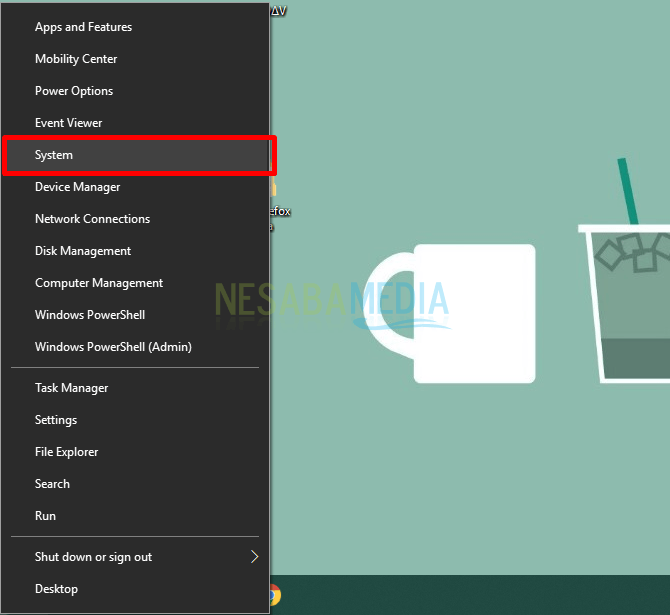
2. Haga clic en la pestaña Monitor. Observe en el lado derecho, hay una sección Resolución.
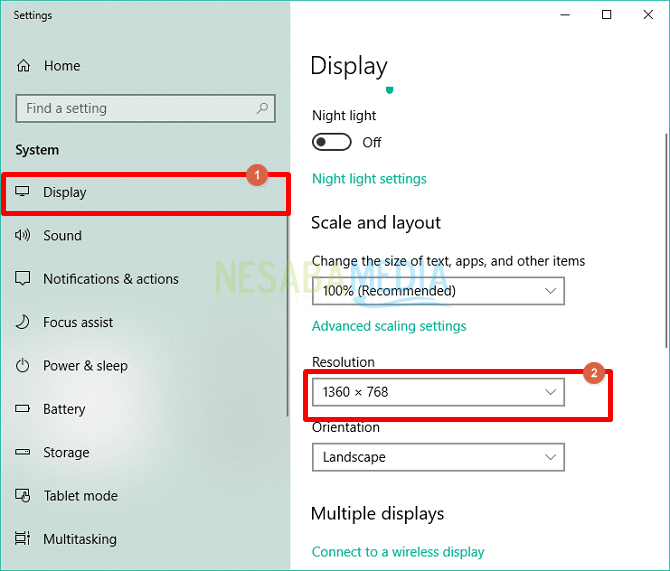
3. Seleccione la resolución de pantalla que desee. Por ejemplo, elijo una resolución de 1280 x 678 y Paisaje para Orientación. O quieres una resolución más pequeña.
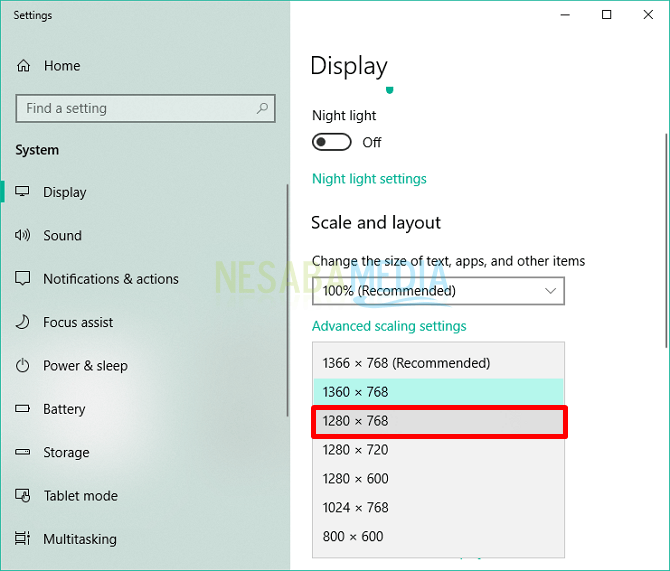
4. Cuando seleccione una resolución, verá cambiar la apariencia. Para guardar los cambios de visualización, haga clic en Mantener cambios.
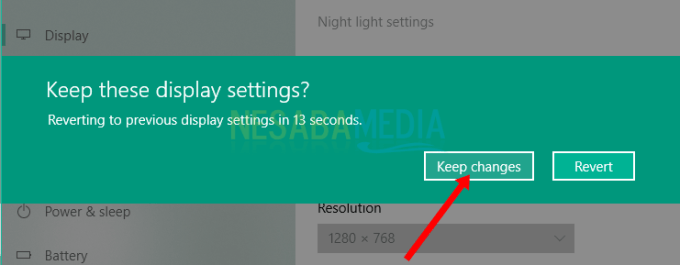
Segunda forma:
1. Haga clic derecho en la pantalla del escritorio, seleccione Configuración de pantalla.
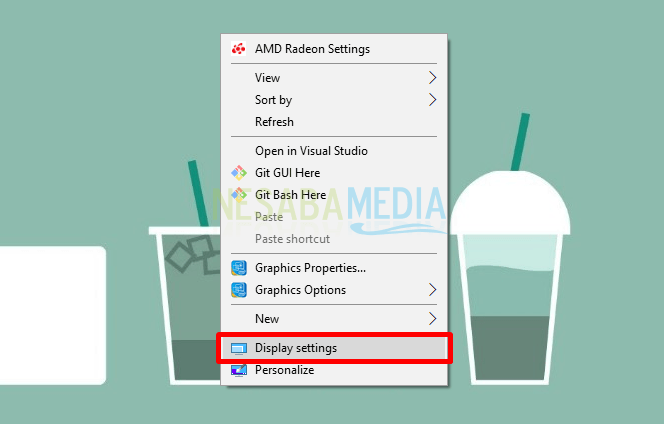
2. Se le dirigirá a la misma ventana que el primer método. Haga clic en la pestaña Monitor y especifique la resolución de pantalla deseada.
Cómo minimizar la visualización en el navegador
Cuando accedemos a un sitio o sitio web como Facebook, hemos visto que la pantalla del navegador, el texto u otras cosas se vuelven más grandes que antes. De hecho, no tenemos que jugar con cómo se ve. Si tú también lo has experimentado, puedes ver los pasos a continuación para devolverlo a su aspecto original. Aquí uso el navegador Cromo.
Primer paso :
1. En la esquina superior izquierda de Cromo hay un icono de tres puntos como se muestra a continuación. Haga clic en el icono.
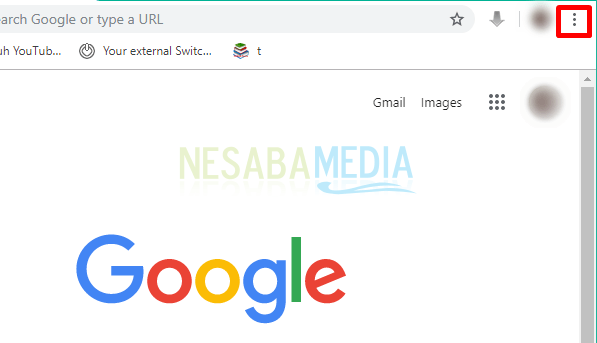
2. Presta atención al menú Zoom. Para hacerlo más pequeño, haga clic en el signo menos (-). Ajuste según el tamaño que desee.
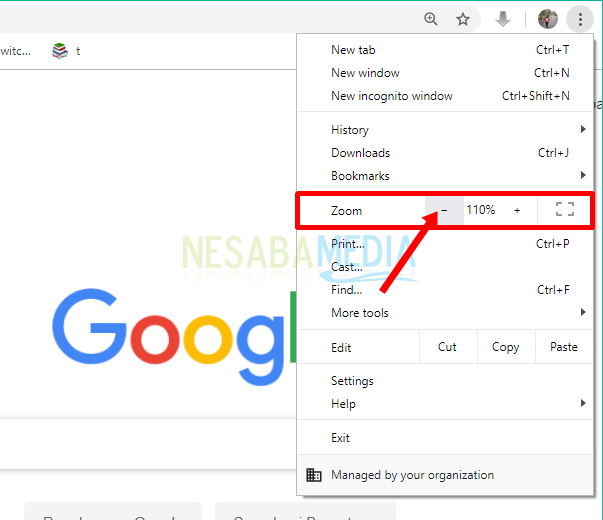
3. Verá un cambio en el zoom que se hace cada vez más pequeño.
Segunda forma:
1. Para minimizar la visualización en el navegador, simplemente haga clic en Control + (-) en el teclado
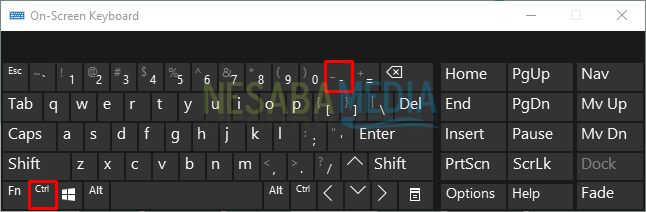
2. Para ampliar la vista en el navegador, haga clic en Control + (+).
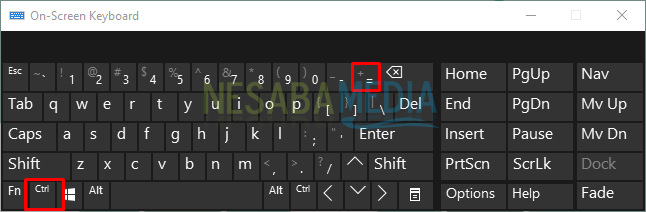
3. Para volver a la vista predeterminada, haga clic en Control + 0.
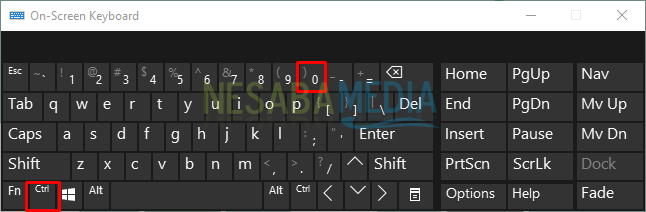
¿Cómo, fácil no? Esa es una forma fácil y sencilla de reducir la visualización en la pantalla de la computadora y en el navegador.
De esa manera, no tiene que preocuparse ni confundirse acerca de cómo restaurar la apariencia para que sea agradable a la vista. Esperemos que el artículo anterior sea útil para usted y lo entusiasme más para realizar la tarea asignada. Gracias por tu visita.

